PS给偏灰的菜花美女图片加上朦胧阳光色
摘要:图片为阴天拍摄,有点偏灰及偏暗,整体通透感不是很强。作者调色的时候用了很多纯色图层提高图片的亮度并增加补色,同时还加入了自制的阳光,总体效果...
图片为阴天拍摄,有点偏灰及偏暗,整体通透感不是很强。作者调色的时候用了很多纯色图层提高图片的亮度并增加补色,同时还加入了自制的阳光,总体效果非常唯美。
原图

1、用快速蒙版(不是脸部特写,选取不需要太精确)提取人物肤色选区,用曲线使肤色稍微通透点。
2、调出色相饱和度工具,给照片加饱和度和加明度(一是为了加朦,一时为了挺亮一点照片),别记数值,理解这么做的原因才是王道。
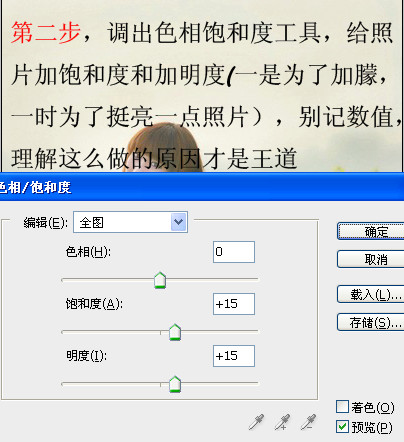
3、创建淡黄色纯色层,图层混合模式设置为正片叠底(给整个照片添上黄色调,秋天的色调哦,就是这个原因,还是那句话,记数值毫无价值),如果觉得黄色太过,可以降低图层不透明度,大概70%左右吧。
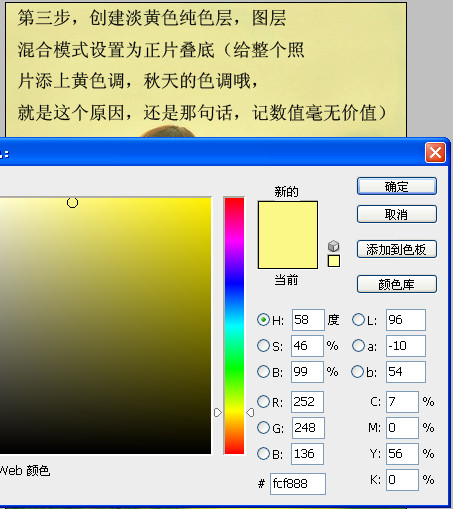
4、创建淡紫色纯色层,图层混合模式设置为变亮,不透明度和填充,均设置为50%左右。
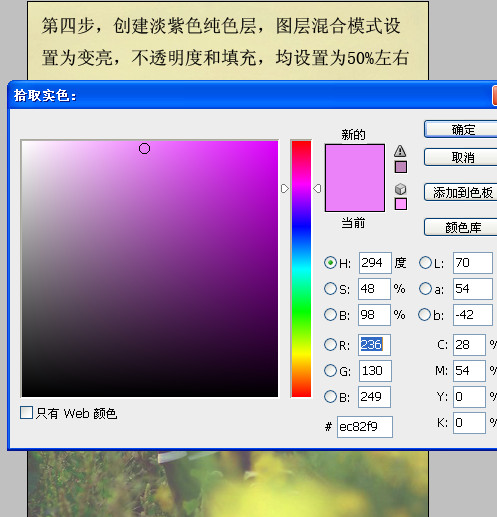
【PS给偏灰的菜花美女图片加上朦胧阳光色】相关文章:
下一篇:
PS调出照片的流行色
